
בין אם אתה בודק תאימות תוכנה, פותר בעיה, קונה מארז חדש למחשב נייד או סוחר ב-MacBook שלך, אתה צריך לדעת את פרטי המכשיר הספציפיים שלך. במאמר זה, נסקור כמה שיטות קלות לזיהוי ה-MacBook, MacBook Pro ו-MacBook Air שלך. כדי להקל על התהליך, כללנו גם רשימה של כל דגמי ה-MacBook האחרונים. המשך לקרוא כדי ללמוד כיצד למצוא את מספר הדגם והמספר הסידורי של ה-MacBook שלך.
קָשׁוּר: איזה אייפד יש לי? כיצד לזהות את דגמי האייפד והדורות השונים של אפל
קפוץ אל:
- כיצד למצוא את מספר הדגם והמספר הסידורי של MacBook
- מהו ה-MacBook החדש ביותר?
- רשימה של דגמי MacBook, MacBook Pro ו-MacBook Air
כיצד למצוא את מספר הדגם והמספר הסידורי של MacBook
נתחיל בכיסוי מהיר של שני המזהים העיקריים עבור ה-Mac שלך: שם הדגם (נקרא גם מספר הדגם) והמספר הסידורי. המספר הסידורי ייחודי למכשיר שלך והוא שימושי אם אתה צריך לאתר חלקי חילוף או לבדוק את כיסוי האחריות. אבל לרוב, כל מה שתצטרכו הוא שם דגם ה-MacBook. עם שם הדגם, אתה יכול לבדוק תאימות עם עדכוני התוכנה האחרונים, למצוא את אביזרי ה-MacBook הנכונים, או לקבל הערכה אם אתה מוכר או סוחר במחשב שלך.
להלן, נסקור כמה שיטות פשוטות שיעזרו לך למצוא מידע על דגם ה-MacBook ומספר סידורי. אל תדאג אם המחשב שלך לא עובד, מכיוון שכמה מהשיטות הללו אינן דורשות MacBook מתפקד. אם אתה מעוניין ללמוד עוד על ה-MacBook שלך, אתה יכול גם לבדוק בחינם
הטיפ היומי.מצא את מספר הדגם של MacBook באמצעות About This Mac
לא בטוחים בדגם ה-MacBook או במספר הסידורי שלכם? אם ה-MacBook שלך עובד, זו השיטה הקלה ביותר להשיג במהירות את הדגם והמספר הסידורי של ה-MacBook שלך:
- לחץ על תפריט Apple ובחר על המק הזה.
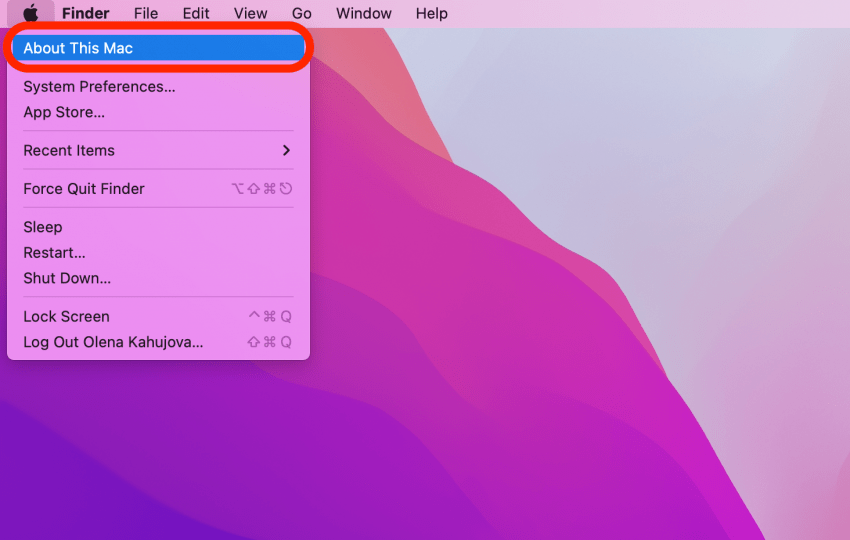
- תראה את שם דגם ה-MacBook שלך בחלק העליון ואת המספר הסידורי למטה.

בדוק את גב ה-MacBook או האריזה המקורית
MacBook לא עובד? אתה יכול גם למצוא את המספר הסידורי מודפס בחלק התחתון של ה-Mac או על האריזה המקורית ליד תווית הברקוד. מכיוון שהמספר הסידורי מכיל גם את פרטי הדגם, תוכל לאתר את דגם המכשיר שלך ברגע שיש לך את המספר השימושי הזה. פשוט לחץ על הקישור אל עמוד אפל זה והזן את המספר הסידורי שלך כדי לחפש את מספר הדגם של ה-MacBook שלך. שימו לב: הגופן בגב ה-MacBook שלכם קטן באופן אבסורדי, אז אם אתם מעדיפים לא לאמץ את העיניים, אני ממליץ לבצע את השלבים בסעיף למטה.
היכנס עם Apple ID כדי להציג מכשירים
אם ה-MacBook שלך לא עובד, אתה יכול גם לחפש את פרטי ה-MacBook שלך עם Apple ID שלך. עבור שיטה זו, תצטרך לדעת את ה-Apple ID שבו אתה משתמש עבור ה-MacBook שלך. לאחר מכן, בצע את השלבים הבאים כדי למצוא את שם הדגם והמספר הסידורי של ה-MacBook שלך:
- לך ל appleid.apple.com.
- היכנס עם ה-Apple ID שלך.
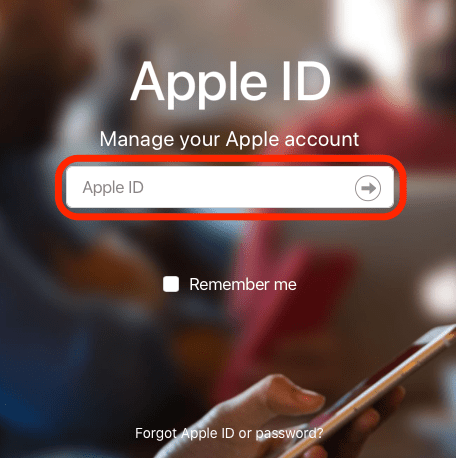
- בקטע התקנים, לחץ על שם ה-MacBook שלך.
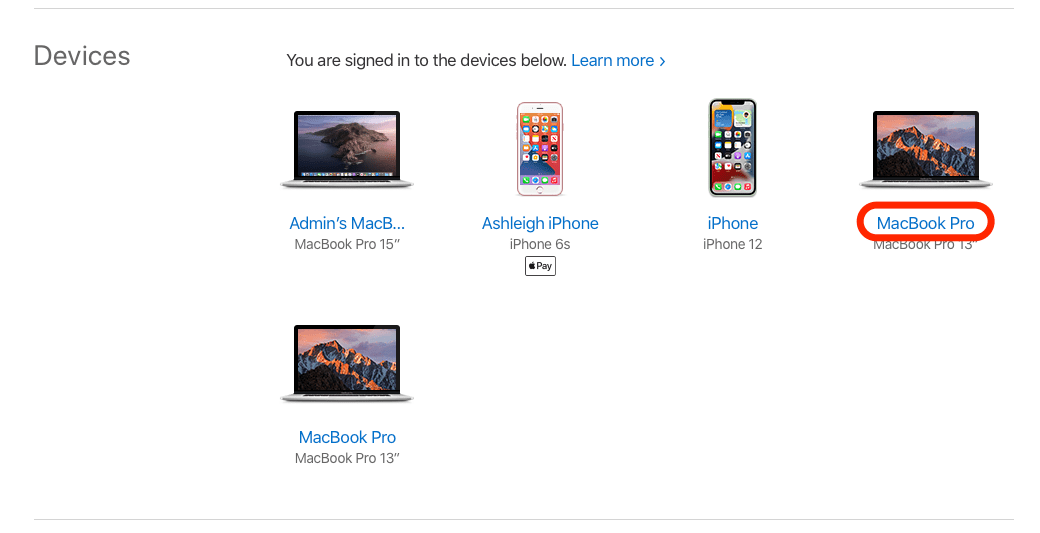
- כעת תראה את הדגם והמספר הסידורי של ה-MacBook שלך.
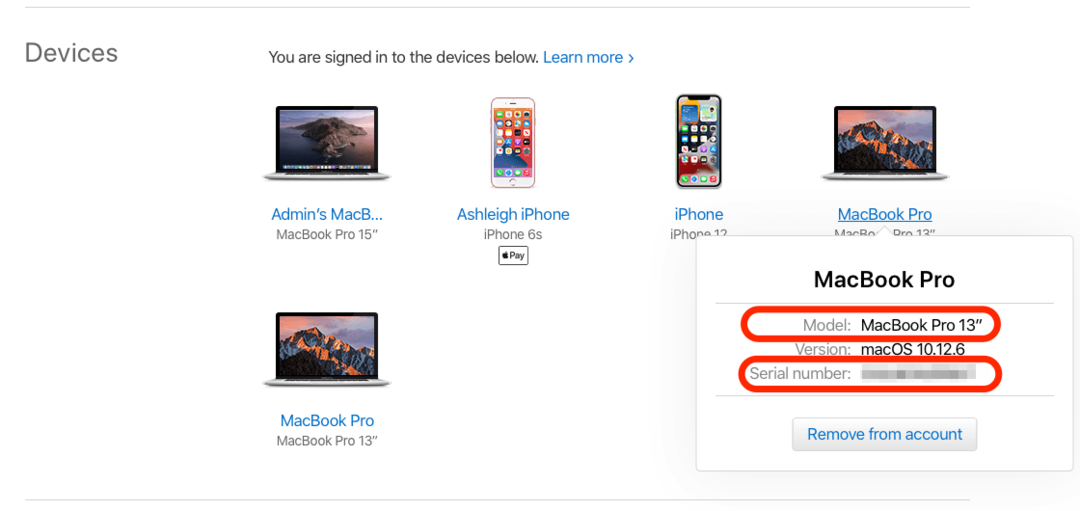
מהו ה-MacBook החדש ביותר?
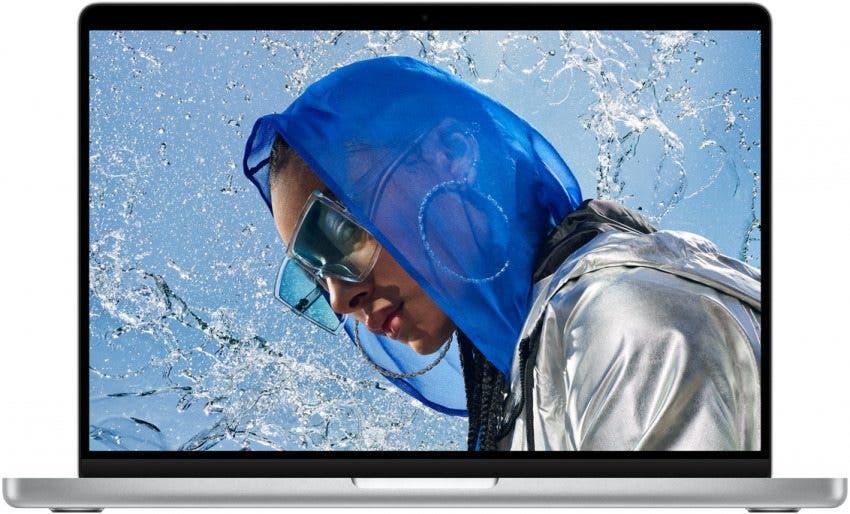
בשנת 2020, אפל הוציאה את דגמי ה-MacBook Pro וה-MacBook Air הראשונים שלה עם שבב M1. שדרוג מהשבבים הקודמים של אינטל, שבב Apple M1 יוצר ביצועים מהירים יותר עם חיי סוללה ארוכים יותר ו פותח את הדלת לגישה נוספת לאפליקציות חוצות-מכשירים (כך שהאפליקציות האהובות עליך לאייפד ואייפון תואמות כעת MacBook). בסתיו 2021, אפל הוציאה שני דגמי MacBook חדשים (14 ו-16 אינץ') עם אפשרויות שבבים חזקות עוד יותר: ה-M1 Pro ו-M1 Max. בנוסף, לדגמי ה-MacBook Pro החדשים יש יותר יציאות מאשר גרסאות 2020 הקודמות.
למרות שהם מוצעים כעת למכירה, מידע הדגם והמספרים הסידוריים עדיין אינם רשומים באתר אפל, אז להלן רשמתי כמה מפרטים עיקריים שיעזרו לזהות את דגמי ה-MacBook החדשים:
2021 MacBook Pro 14 אינץ'
- שם המודל: עדיין לא זמין.
- מזהה דגם: עדיין לא זמין.
- מעבד: אפל M1 Pro
- צבעים: כסף או חלל אפור
- זיכרון: 16 ג'יגה
- אִחסוּן: 512 GB; 1 TB
- יציאות וטעינה: חריץ כרטיס SDXC, יציאת HDMI, שקע אוזניות 3.5 מ"מ, יציאת MagSafe 3, שלוש יציאות Thunderbolt 4 (USB-C)
2021 MacBook Pro 16 אינץ'
- שם המודל: עדיין לא זמין.
- מזהה דגם: עדיין לא זמין.
- מעבד: Apple M1 Pro; Apple M1 Max
- צבעים: כסף או חלל אפור
- זיכרון: 16 ג'יגה; 32 ג'יגה-בייט
- אִחסוּן: 512 GB; 1 TB
- יציאות וטעינה: חריץ כרטיס SDXC, יציאת HDMI, שקע אוזניות 3.5 מ"מ, יציאת MagSafe 3, שלוש יציאות Thunderbolt 4 (USB-C)
רשימה של דגמי MacBook, MacBook Pro ו-MacBook Air
להלן, רשמנו את שמות הדגמים של כל מכשירי ה-MacBook, MacBook Air ו-MacBook Pro התומכים בתוכנת Big Sur. עבור מחשבי Mac ישנים יותר, אתה יכול לבקר באתר האינטרנט של אפל כדי להציג רשימה מלאה של כולם דגמי MacBook Pro, דגמי MacBook Air ו דגמי MacBook. בטבלאות שלמטה, תבחין שאנו מפרטים מזהה דגם לצד שם הדגם. מזהה הדגם הוא בעצם גרסה מקוצרת של שם הדגם. בעוד שמזהי דגמים משמשים בתדירות נמוכה יותר, פירטנו אותם למטה למקרה שנתקלתם באתר שמשתמש בהם במקום שם הדגם.
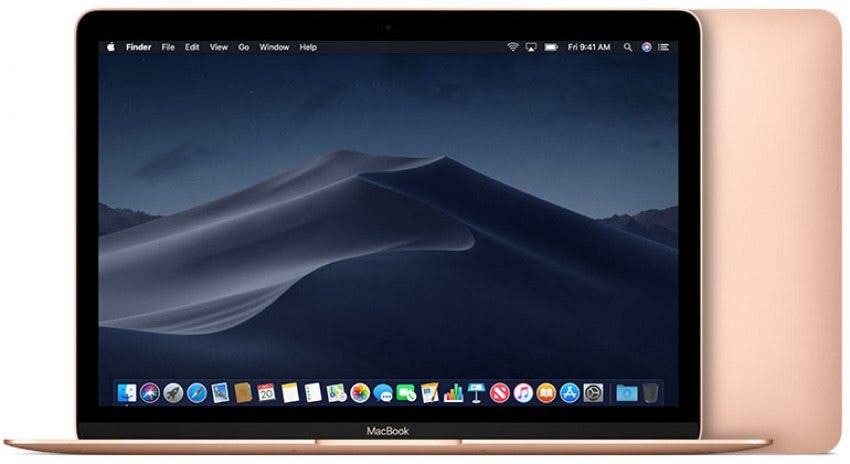
דגמי MacBook
| שם המודל | מזהה דגם |
| MacBook (רשתית, 12 אינץ', 2017) | MacBook10,1 |
| MacBook (רשתית, 12 אינץ', תחילת 2016) | MacBook9,1 |
| MacBook (רשתית, 12 אינץ', תחילת 2015) | MacBook8,1 |
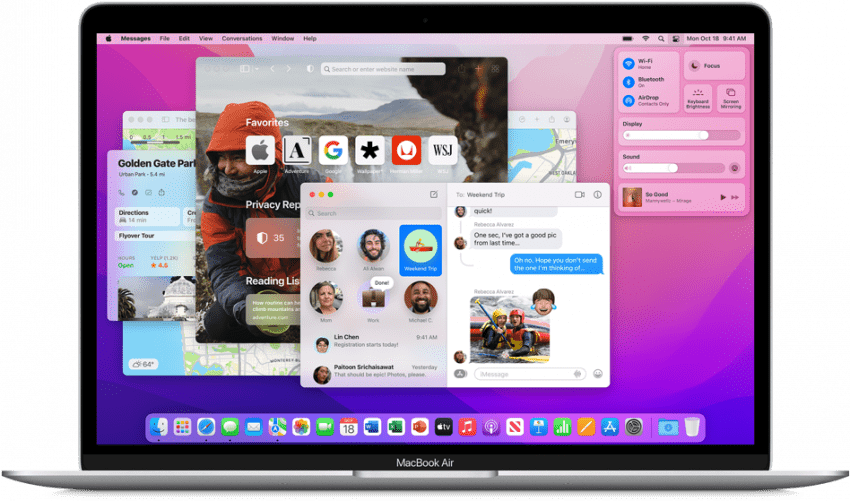
דגמי MacBook Air
| שם המודל | מזהה דגם |
| MacBook Air (M1, 2020) | MacBookAir10,1 |
| MacBook Air (רשתית, 13 אינץ', 2020) | MacBookAir9,1 |
| MacBook Air (רשתית, 13 אינץ', 2019) | MacBookAir8,2 |
| MacBook Air (רשתית, 13 אינץ', 2018) | MacBookAir8,1 |
| MacBook Air (13 אינץ', 2017) | MacBookAir7,2 |
| MacBook Air (13 אינץ', תחילת 2015) | MacBookAir7,2 |
| MacBook Air (11 אינץ', תחילת 2015) | MacBookAir7,1 |
| MacBook Air (13 אינץ', תחילת 2014) | MacBookAir6,2 |
| MacBook Air (11 אינץ', תחילת 2014) | MacBookAir6,1 |
| MacBook Air (13 אינץ', אמצע 2013) | MacBookAir6,2 |
| MacBook Air (11 אינץ', אמצע 2013) | MacBookAir6,1 |
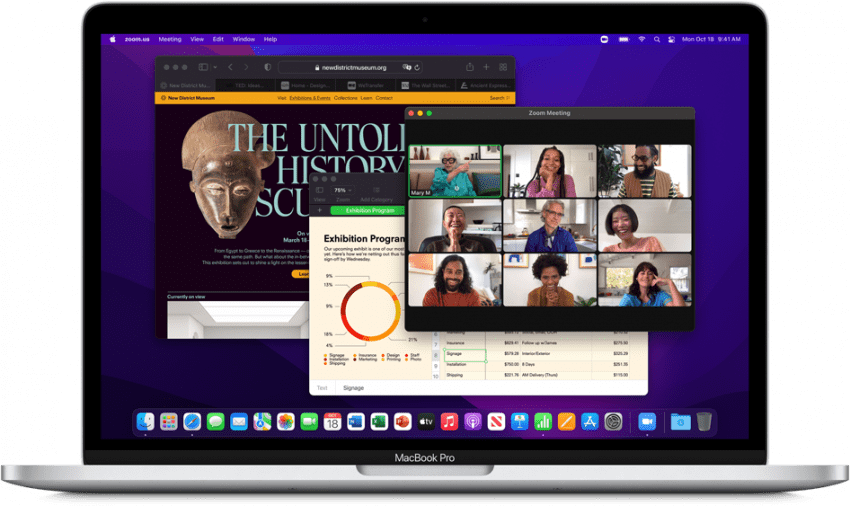
דגמי MacBook Pro
| שם המודל | מזהה דגם |
| חָדָשׁ! MacBook Pro (16 אינץ', 2021) | לא |
| חָדָשׁ! MacBook Pro (14 אינץ', 2021) | לא |
| MacBook Pro (13 אינץ', M1, 2020) | MacBookPro17,1 |
| MacBook Pro (13 אינץ', 2020, שתי יציאות Thunderbolt 3) | MacBookPro16,3 |
| MacBook Pro (13 אינץ', 2020, ארבע יציאות Thunderbolt 3) | MacBookPro16,2 |
| MacBook Pro (16 אינץ', 2019) | MacBookPro16,1, MacBookPro16,4 |
| MacBook Pro (13 אינץ', 2019, שתי יציאות Thunderbolt 3) | MacBookPro15,4 |
| MacBook Pro (15 אינץ', 2019) | MacBookPro15,1, MacBookPro15,3 |
| MacBook Pro (13 אינץ', 2019, ארבע יציאות Thunderbolt 3) | MacBookPro15,2 |
| MacBook Pro (15 אינץ', 2018) | MacBookPro15,1 |
| MacBook Pro (13 אינץ', 2018, ארבע יציאות Thunderbolt 3) | MacBookPro15,2 |
| MacBook Pro (15 אינץ', 2017) | MacBookPro14,3 |
| MacBook Pro (13 אינץ', 2017, ארבע יציאות Thunderbolt 3) | MacBookPro14,2 |
| MacBook Pro (13 אינץ', 2017, שתי יציאות Thunderbolt 3) | MacBookPro14,1 |
| MacBook Pro (15 אינץ', 2016) | MacBookPro13,3 |
| MacBook Pro (13 אינץ', 2016, ארבע יציאות Thunderbolt 3) | MacBookPro13,2 |
| MacBook Pro (13 אינץ', 2016, שתי יציאות Thunderbolt 3) | MacBookPro13,1 |
| MacBook Pro (רשתית, 15 אינץ', אמצע 2015) | MacBookPro11,4, MacBookPro11,5 |
| MacBook Pro (רשתית, 13 אינץ', תחילת 2015) | MacBookPro12,1 |
| MacBook Pro (רשתית, 15 אינץ', אמצע 2014) | MacBookPro11,2, MacBookPro11,3 |
| MacBook Pro (רשתית, 13 אינץ', אמצע 2014) | MacBookPro11,1 |
| MacBook Pro (רשתית, 15 אינץ', סוף 2013) | MacBookPro11,2, MacBookPro11,3 |
| MacBook Pro (רשתית, 13 אינץ', סוף 2013) | MacBookPro11,1 |
זה כל מה שיש בזה! עכשיו, כשיש לך את מספר הדגם והמספר הסידורי של ה-MacBook שלך, אתה מצויד לרכוש את הכיף הזה אביזר MacBook חדש, פתור בעיות כלשהן, ובדוק את תאימות המכשיר עבור העדכניים האחרונים תוֹכנָה.
פרטי מחבר

פרטי מחבר
Ashleigh Page היא כותבת תכונה עבור iPhone Life. עם רקע במדעי המחשב וכתיבה יצירתית, היא אוהבת לשלב היבטים של טכני ויצירתי. חובבת טכנולוגיה מושבעת, היא מעריצה את מוצרי אפל ומתעדכנת בחידושים האחרונים. כשהיא לא עובדת, אשלי נמצאת לעתים קרובות ביצירת סיפורים קצרים גחמניים (ולפעמים שטותיים), מטיילת ומשחקת כדורעף חול.